Optag video, lyd, gameplay og webcam for nemt at optage dyrebare øjeblikke.
Sådan skærmoptages alt på iPhone 12/13/14/15/16 - ingen begrænsninger
Hvordan skærmoptages på iPhone 12/13/14/15/16? Og hvordan optager du de apps, der har begrænsninger for skærmoptagelse? Nogle mennesker spekulerer måske på, om der er forskelle i iPhone 12/13/14/15/16 optagelse efter iOS 16 blev frigivet. Og nogle mennesker ved måske ikke, at nogle apps som Netflix, HBO eller andre streamingplatforme vil forhindre dig i at optage din skærm. Så er du heldig at læse dette indlæg. Dette indlæg fortæller dig, hvordan du optager skærmen på iPhone 12/13/14/15/16 med den nyeste iOS-version. Hvad mere er, vil det også give dig en måde at optage alt på din iOS uden begrænsninger.
Vejledningsliste
Del 1: Optag den forbudte sorte skærm på iPhone Del 2: Tilføj skærmoptagelse til iPhone 12/13/14/15/16 Del 3: Optag din iPhone 12/13/14/15/16 med indbygget optager Del 4: Ofte stillede spørgsmål om Screening Record på iPhone 12/13/14/15/16Del 1: Optag den forbudte sorte skærm på iPhone
Mange apps ville ikke tillade dig at optage skærmen, når du bruger dem. Og hvis du insisterer på at gøre det, bliver skærmen sort, når du bruger denne app. Men hvordan skærmoptager du din iPhone 12/13/14/15/16 uden at gøre skærmen sort? Heldigvis er der en software der hedder 4Easysoft skærmoptager som kunne hjælpe dig med at optage enhver skærm, selv sort. Du kan optage alle aktiviteter på din iPhone, såsom videoafspilning, spil, telefonopkald og så videre. Mange aktiviteter, som du ikke kan optage med standardværktøjet på din iPhone, kan fanges med denne software.
Og sammenlignet med den indbyggede optager, den 4Easysoft skærmoptager har flere funktioner. Som vi alle ved, når du bruger den indbyggede optager for længe, bliver temperaturen på din telefon høj. Men denne tredjepartssoftware har ikke kun tidsbegrænsninger, men får heller ikke din telefon til at blive varm. Når temperaturen på din telefon er normal, ved du, at der ikke vil være nogen forsinkelse eller sidder fast under brugstiden.

Optag alle aktiviteter på din iPhone med fuld skærm eller brugerdefineret størrelse.
Optag din yndlingsmusik, optag din stemme for at lave voiceover osv.
Få din iPhone til at køre problemfrit, uanset hvor længe du optager.
Tag skærmbilleder i løbet af den tid, du optager iPhone via genvejstaster.
100% Sikker
100% Sikker
Her er trinene til, hvordan du skærmoptager på iPhone 12/13/14/15/16 med 4Easysoft skærmoptager:
Trin 1Efter installation 4Easysoft skærmoptager, kan du klikke på knappen Telefonoptager på hovedgrænsefladen.

Trin 2Her kan du vælge enhedssystemet til at optage skærmaktiviteterne på din iPhone eller iPad, du skal klikke på iOS-optager-knappen.

Trin 3Følg instruktionen i to trin for at tilslutte din iOS-enhed til computeren. Husk, at de to enheder skal bruge det samme WLAN. Derefter kan du vælge Skærmspejling eller Lydspejling mulighed for at optage video eller lyd.

Trin 4Før du optager din telefon, kan du dreje skærmen og indstille outputopløsningen. Klik derefter på knappen Optag for at starte optagelsen. Du kan også bruge denne metode til skærmoptagelse på Android.
Del 2: Tilføj skærmoptagelse til iPhone 12/13/14/15/16
Før du lærer, hvordan du skærmoptager din iPhone 12/13/14/15/16, skal du først tilføje Skærmoptager mulighed til kontrolcenteret, som giver dig mulighed for nemt at få adgang til det. Sådan tilføjer du Screen Record på iPhone 12/13/14/15/16
Trin 1Tryk på på din iPhone-enhed Indstillinger og tryk derefter på Kontrolcenter.
Trin 2Rul ned til Skærmoptagelse. Og du vil se et grønt plus-ikon ved siden af det, tryk på det, og du kan tilføje Screen Record til dit kontrolcenter.
Trin 3Skærmoptagelseskontroller er blevet tilføjet til dit kontrolcenter. Og nu kan du trykke på dette på dit kontrolcenter for at optage din iPhone.
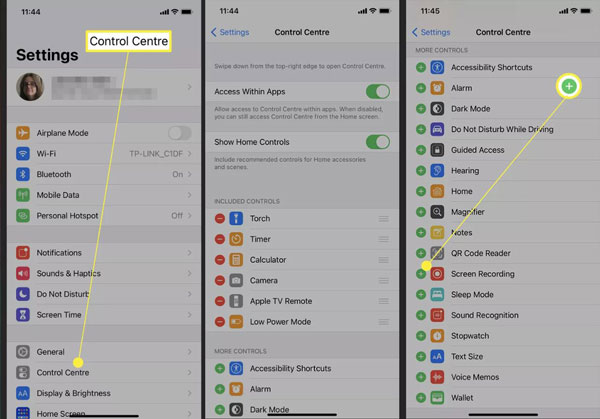
Del 3: Optag din iPhone 12/13/14/15/16 med indbygget optager
Det er nemt at optage din skærm med den indbyggede funktion på iPhone, efter du har tilføjet værktøjet til dit kontrolcenter, og her er trinene til, hvordan du optager en hvilken som helst skærm på iPhone 12/13/14/15/16.
Trin 1 Åbn din iPhone, og skub ned kontrolpanelet fra øverste højre hjørne af din iPhone-skærm. Du kan også gøre dette, når din enhed er låst.
Trin 2 Tryk på Skærmoptagelse og vent ca. 3 sekunder for at begynde optagelsen. Du vil nu være i stand til at fange alt på din iPhone 12-skærm, indtil du stopper optagelsen.
Trin 3 Som standard er der ingen lyd optaget på optagelserne. Du kan trykke og holde på skærmoptag, hvis du vil optage din stemme, f.eks. et FaceTime-opkald. Derefter vil der være et mikrofonikon, og du kan trykke på det for at optage din skærm med lyd. Hvad mere er, kan du tale ved siden af.
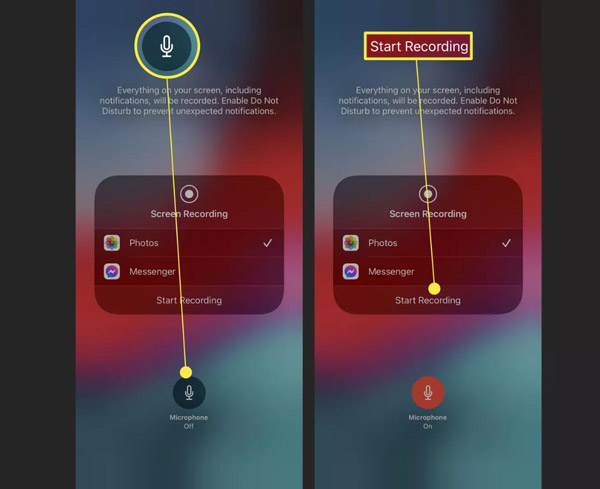
Trin 4Når du gerne vil afslutte optagelsen, er der to måder for dig. Du kan trykke på det røde ur i øverste venstre hjørne af din skærm, som vil producere en dialogboks ovenfor. Tryk derefter på Hold op for at afslutte din optagelse. Hvis du er i en fuldskærmsapp, der skjuler uret, skal du trække dit kontrolcenter ud igen og trykke på Skærmoptagelse. Denne metode behøver ingen bekræftelse, og den afsluttes med det samme.
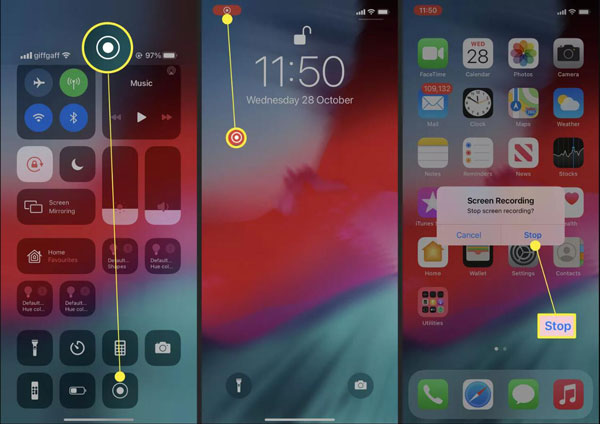
Del 4: Ofte stillede spørgsmål om Screening Record på iPhone 12/13/14/15/16
-
Hvorfor fungerer standardskærmoptagelsen ikke på min iPhone 12?
Hvis du sikrer dig, at skærmoptagelsen er tilføjet Kontrolcenter men stadig ikke optager, skal du muligvis frigøre noget lagerplads. Desuden kan det også være dine begrænsninger, som du kan finde på Screen Time. Tryk på Indholds- og privatlivsbegrænsninger på Indstillinger app, og kontroller, om skærmoptagelse er begrænset.
-
Kan jeg tilføje fortælling til mine optagne videoer?
Desværre understøtter det indbyggede iPhone-værktøj til at optage din skærm ikke tilføjelse af fortælling eller input til dine optagne videoer. Der er dog tredjeparts lignende 4Easysoft skærmoptager der kunne redigere optaget video.
-
Kan du optage på din iPhone 12/13/14/15/16 med skærmen slukket?
Når du bruger de indbyggede funktioner, stopper optagelsesprocessen, når du slukker for skærmen. Men hvis du alligevel vil optag WebEx-møde lyd, musik eller noget andet med skærmen slukket, du kan bruge 4Easysoft skærmoptager. Når du tilslutter din iPhone til computeren, og så kan du optage alt, hvad du vil.
Konklusion
Nu skal du vide, hvordan du skærmoptager din iPhone 12/13/14/15/16. Husk først at tilføje denne funktion til dit kontrolcenter. Hvad angår de apps, der forbyder dig at optage dem, ved at bruge 4Easysoft skærmoptager er det bedste valg til at optage din iPhone. Og for ikke at nævne, at den har mere kraftfulde funktioner sammenlignet med den indbyggede optager.
100% Sikker
100% Sikker


